Google Chrome浏览器自v57版开始已经去除了插件主页面,因此 Flash Player 的相关设置也移动到新位置。在升级到v57版后很多网友的发现视频网站或者某些网页提示需要启用 Adobe Flash Player 才可以正常加载。事实上 Google Chrome 浏览器默认是已经开启了该插件的,但谷歌有自己的评判标准对不同内容区分加载。也就是说诸如使用 Adobe Flash Player 的富媒体广告等模块,Google Chrome默认是直接对其进行拦截的。但有些视频网站或者有些网站依靠 Adobe Flash Player进行加载,很显然出问题的原因就是插件默认被拦截。因此我们需要在Google Chrome浏览器中开启 Adobe Flash Player 并且对某些特定的网站不再拦截该插件。更新:请点击地址栏感叹号或者是安全两个字—flash—选择在此网站始终允许!!!
1、首先确认Google Chrome已经开启了Adobe Flash Player插件,点击浏览器右上角的三个点打开菜单。
2、点击设置后进入到了设置主页面,拖到页面底部点击显示高级设置—内容设置—Flash—允许网站运行。
请注意:允许所有网站运行Flash(即上图第一项)会降低您的安全性和耗费更多电量!
3、设置完成后请打开你需要使用Flash Player的网站测试是否可以正常浏览,如果可以那么不用继续看了。
4、如果设置完成后打开网页提示Adobe Flash Player需要更新,那么请下载最新版Google Chrome安装。
5、、你也可以设置特定网站自动运行Flash插件,那么请点击上图中的管理拦截插件按钮进入设置:在结尾处添加网站的通配符域名:[*.]machenike.com即代表允许这个域名网站的所有子域名均允许使用。
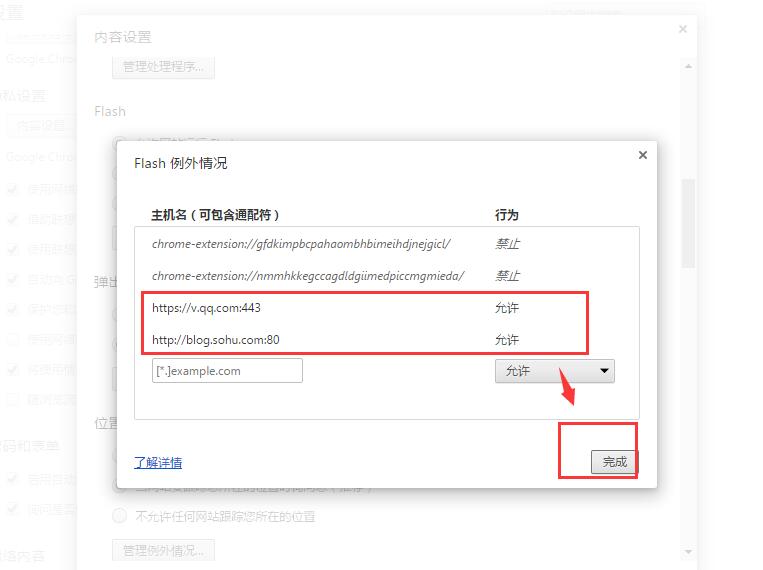
如果还是不行可以尝试卸载chome后在重新安装
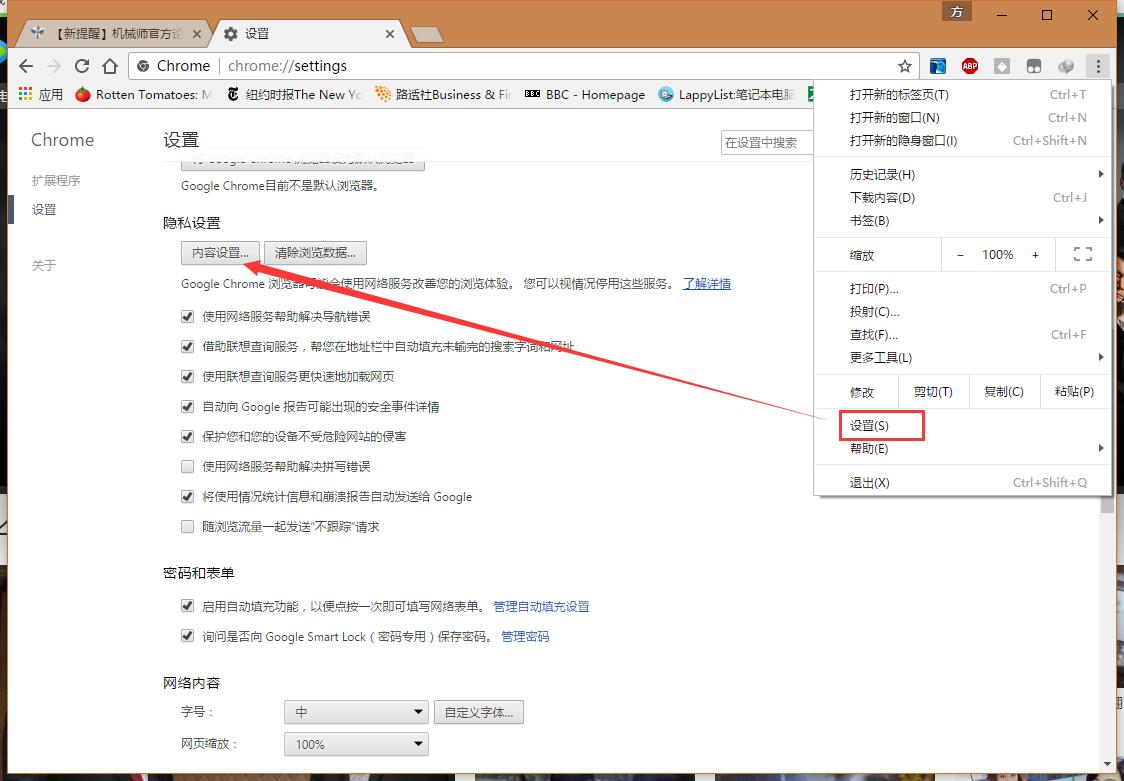
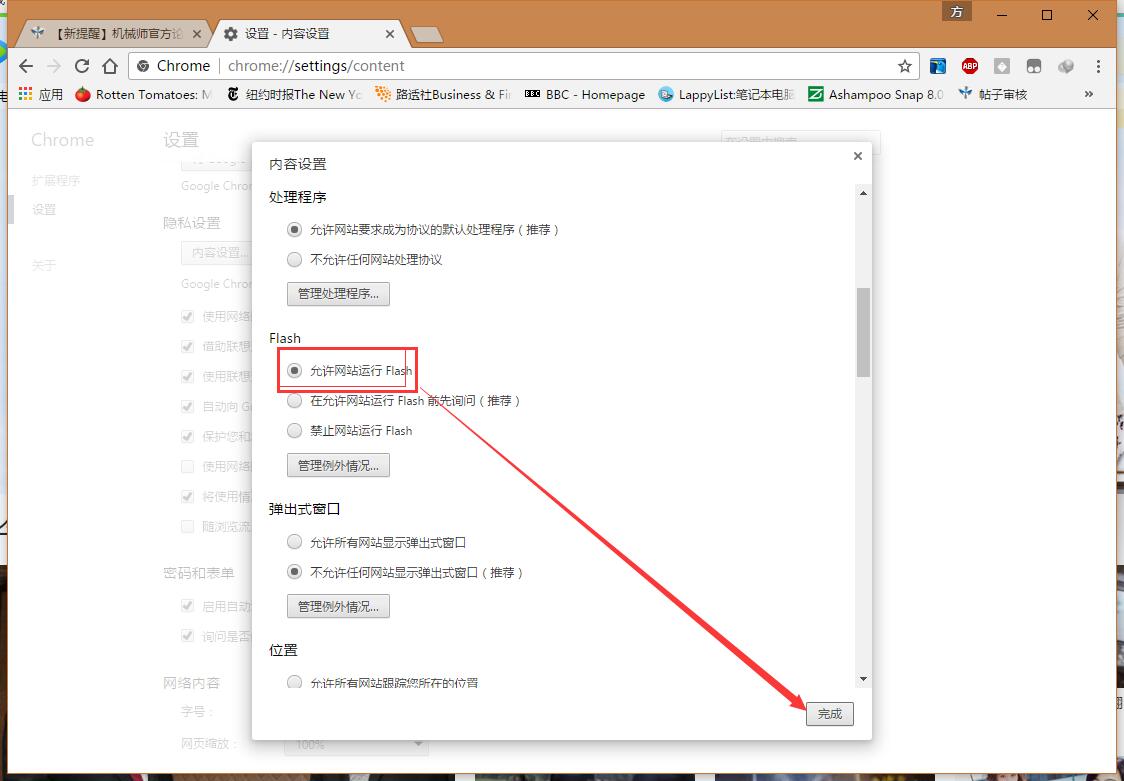
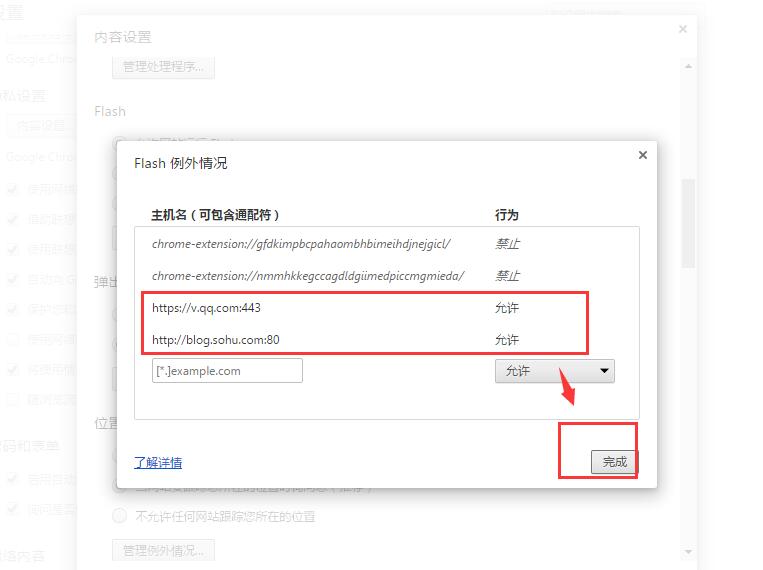
 是
是
 否
0人认为此回复有帮助
否
0人认为此回复有帮助